Beschränkungen
In AI-School können Sie verschiedene Beschränkungen festlegen, um die Nutzung der Anwendung zu regulieren. Diese Beschränkungen helfen bei der Kostenkontrolle und fördern die verantwortungsvolle Nutzung durch Schüler und Mitarbeiter.
Limits
Weiche Limits
Weiche Limits sind Warnungslimits, die Benutzer informieren, wenn sie ihr zugewiesenes Kontingent erreichen oder sich nähern. Diese Limits:
- Zeigen Warnmeldungen an Benutzer
- Beschränken die Nutzung nicht vollständig
- Dienen als Richtlinie für verantwortungsvolle Nutzung
- Können vom Benutzer überschritten werden
Beispiele für weiche Limits:
- 20 Bilder pro Tag
- 200 Chatnachrichten pro Tag
Harte Limits
Harte Limits sind strikte Beschränkungen, die nicht überschritten werden können. Wenn ein harter Limit erreicht ist:
- Können Benutzer keine neuen Chatnachrichten mehr senden
- Können Benutzer keine neuen Bilder mehr generieren
- Wird der Zugriff auf die betreffende Funktionalität vollständig blockiert
- Muss gewartet werden, bis der Limit zurückgesetzt wird (z.B. am nächsten Tag)
Harte Limits sind optional und können neben den weichen Limits für zusätzliche Kontrolle eingestellt werden.
Zugriffszeiten für Schüler
Für Schulumgebungen können Sie Zugriffszeiten festlegen, die bestimmen, wann Schüler Zugriff auf die Anwendung haben.
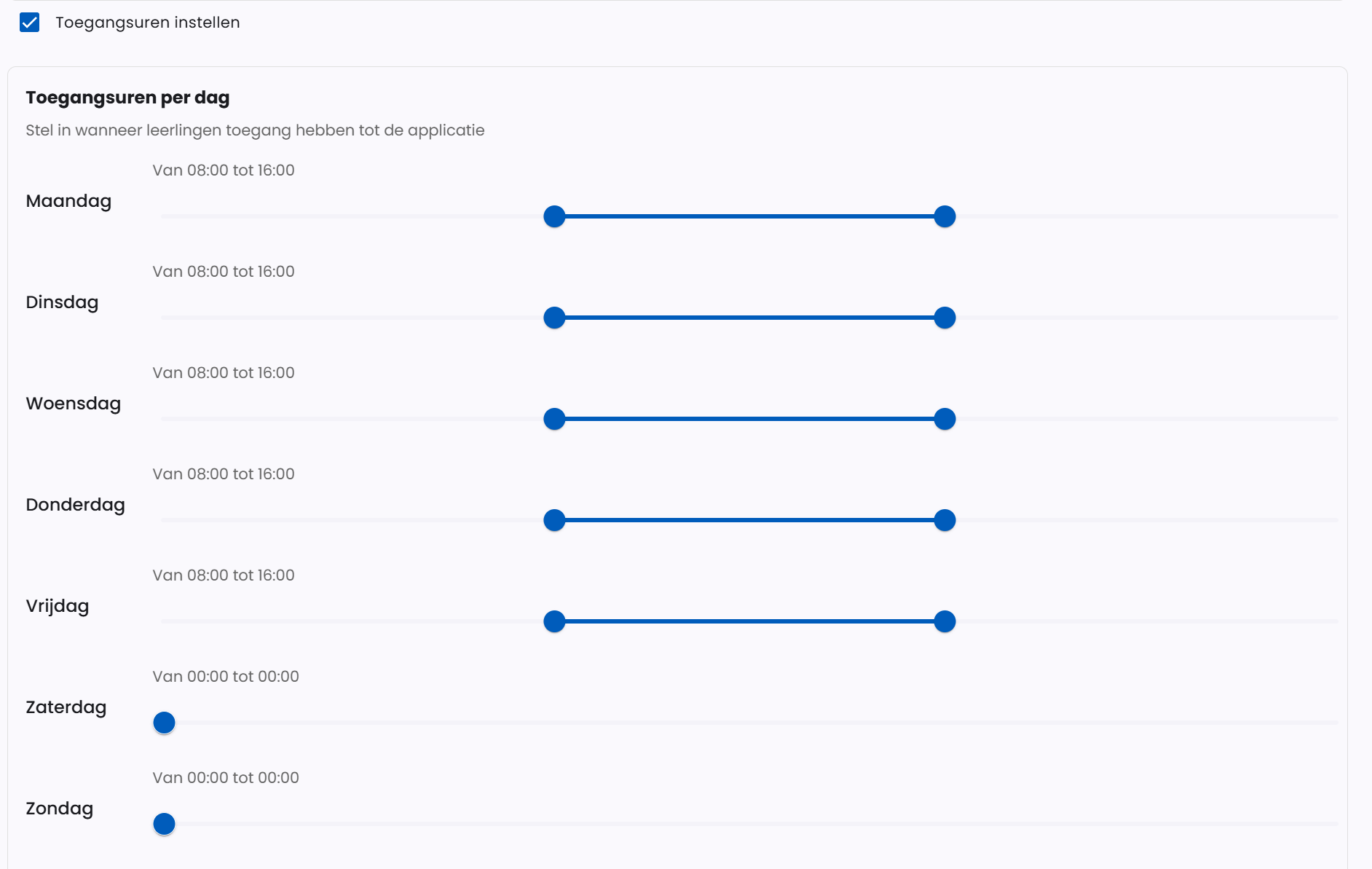
Funktionalität
- Nur für Schüler: Zugriffszeiten gelten nur für Schülerkonten, nicht für Mitarbeiter
- Pro Tag einstellbar: Sie können für jeden Wochentag unterschiedliche Zeiten festlegen
- Flexible Zeiten: Legen Sie fest, zwischen welchen Stunden Schüler sich anmelden dürfen
- Automatische Sperrung: Schüler können sich außerhalb der festgelegten Zeiten nicht anmelden
Standardeinstellungen
- Montag bis Freitag: 08:00 - 16:00
- Samstag und Sonntag: Geschlossen (kein Zugriff)
Wichtige Hinweise
- Zugriffszeiten basieren auf der lokalen Zeit des Schülers
- Wenn ein Schüler auf Reisen ist, gelten die Zugriffszeiten in seiner lokalen Zeitzone
- Schüler, die versuchen, sich außerhalb der Zugriffszeiten anzumelden, erhalten eine klare Benachrichtigung
- Einstellungen können pro Umgebung angepasst werden
Features aktivieren
Neben Beschränkungen können Sie auch festlegen, welche Features für verschiedene Benutzertypen in Ihrer Umgebung verfügbar sind.

Mitarbeiter vs Schüler
Sie können separat festlegen, welche Funktionalitäten verfügbar sind für:
- Mitarbeiter: Lehrer, Administratoren und andere Schulbedienstete
- Schüler: Studenten, die die Anwendung nutzen
Verfügbare Features
Sprachchat aktivieren
- Funktionalität: Ermöglicht Kommunikation mit der KI per Sprache
- Konfiguration: Kann separat für Mitarbeiter und Schüler aktiviert werden
- Nutzung: Benutzer können ihre Sprache in Text umwandeln und KI-Antworten vorlesen lassen
MCP-Verbindungen aktivieren
- Funktionalität: Model Context Protocol-Verbindungen für erweiterte KI-Funktionalitäten
- Konfiguration: Kann separat für Mitarbeiter und Schüler aktiviert werden
- Nutzung: Bietet Zugang zu fortschrittlichen KI-Tools und Integrationen
Individueller Feature-Zugriff
Zusätzlich zu den allgemeinen Einstellungen pro Benutzertyp können Sie Features auch auf individueller Ebene verwalten:
Zugriff für einzelne Mitarbeiter
- Gehen Sie zu Mitarbeiter in der Verwaltungsumgebung
- Wählen Sie den gewünschten Mitarbeiter
- Passen Sie die Feature-Einstellungen für diesen spezifischen Mitarbeiter an
- Diese Einstellungen überschreiben die allgemeinen Einstellungen für Mitarbeiter
Zugriff für einzelne Schüler
- Gehen Sie zu Schüler in der Verwaltungsumgebung
- Wählen Sie den gewünschten Schüler
- Passen Sie die Feature-Einstellungen für diesen spezifischen Schüler an
- Diese Einstellungen überschreiben die allgemeinen Einstellungen für Schüler
Flexible Konfiguration
Dieser Ansatz ermöglicht es:
- Features für die gesamte Umgebung auszuschalten
- Selektiven Zugriff für bestimmte Benutzer zu gewähren
- Pilotprogramme mit einer begrenzten Benutzergruppe einzurichten
- Schrittweise Einführung neuer Funktionalitäten
Beispielszenario: Sie können MCP-Verbindungen für alle Schüler deaktivieren, aber diese für eine ausgewählte Gruppe fortgeschrittener Schüler aktivieren, die an einem Pilotprogramm teilnehmen.
Best Practices
- Schrittweise Einführung: Beginnen Sie mit der Aktivierung von Features für Mitarbeiter, bevor Sie diese für Schüler verfügbar machen
- Schulung: Stellen Sie sicher, dass Benutzer in der Nutzung neuer Features geschult sind, bevor Sie diese aktivieren
- Monitoring: Beobachten Sie die Nutzung von Features über die Berichte in der Verwaltungsumgebung
Konfiguration
Alle Beschränkungen werden in der Verwaltungsumgebung unter dem Menüpunkt "Beschränkungen" beim Einrichten einer neuen Umgebung oder beim Bearbeiten einer bestehenden Umgebung festgelegt.
Schritte zum Einrichten von Beschränkungen:
- Gehen Sie zur Verwaltungsumgebung
- Wählen Sie "Umgebung" im Menü
- Navigieren Sie zum Schritt "Beschränkungen"
- Legen Sie die gewünschten weichen Limits fest
- Aktivieren und konfigurieren Sie optional harte Limits
- Für Schulumgebungen: Aktivieren und konfigurieren Sie optional Zugriffszeiten pro Tag
- Einstellungen werden nach jedem Schritt gespeichert